Piacevole un po 'di richieste (al nostro amico Jlcmux) Ti do questo semplice Come dove ti mostro come evidenziare un'area specifica di un'immagine usando Cordoncino, qualcosa che come vedrai è abbastanza semplice.
Per illustrare il mio esempio farò uno screenshot da Kdenlive, da cui voglio evidenziare un menu popup. Apriamo l'immagine con Cordoncino e avremo qualcosa del genere:
Ora ciò di cui abbiamo bisogno è aggiungere un livello che abbia un colore nero sopra il livello dell'immagine. Per aggiungere un livello, fare clic sul pulsante mostrato nell'immagine seguente o semplicemente premere la combinazione di tasti Maiusc + Ctrl + N.
Dovremmo ottenere qualcosa del genere:
Per lavorare più comodamente, possiamo cambiare il nome del livello e lasciare tutto per impostazione predefinita, tranne che contrassegniamo l'opzione Colore frontale in Tipo di riempimento strato. Questo aggiungerà uno strato di nero, che di solito è il colore che appare sempre per impostazione predefinita sulla barra degli strumenti.
Il nuovo livello viene aggiunto automaticamente, in nero con il nome Layer_Negra che selezioniamo se non lo è. Ora quello che dobbiamo fare è giocare con il opacità di questo strato, modificandone il valore secondo il nostro gusto.
E avremmo qualcosa del genere:
Ora con lo strumento Selezione selezioniamo (perdona ridondanza) l'area che vogliamo evidenziare, premiamo il tasto entrare e poi la chiave Di per cancellare l'area selezionata.
E nel mio caso sarebbe simile a questo:
E voilà, esportiamo l'immagine e ci godiamo il risultato finale 😀
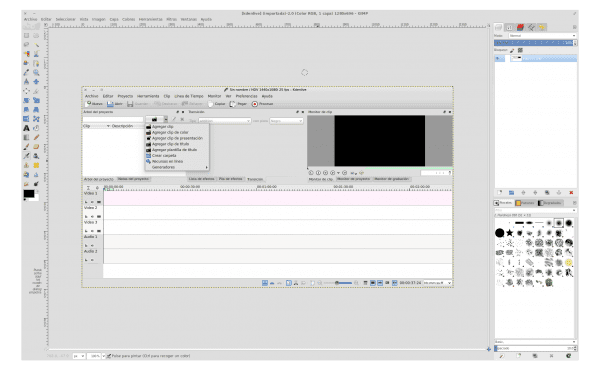
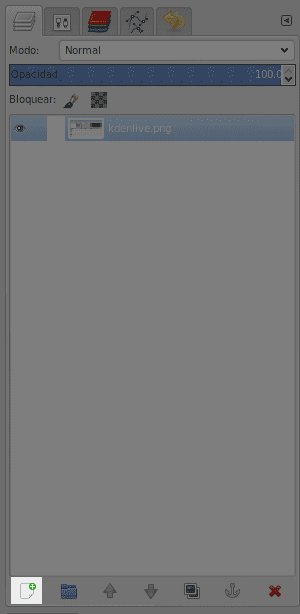
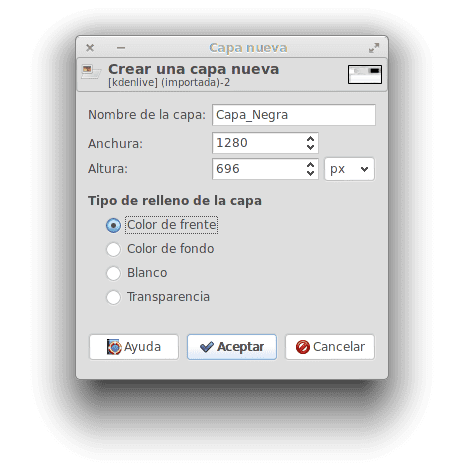

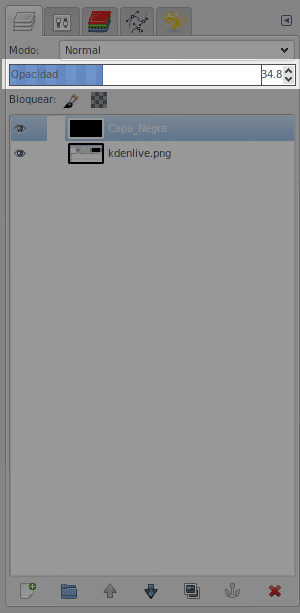
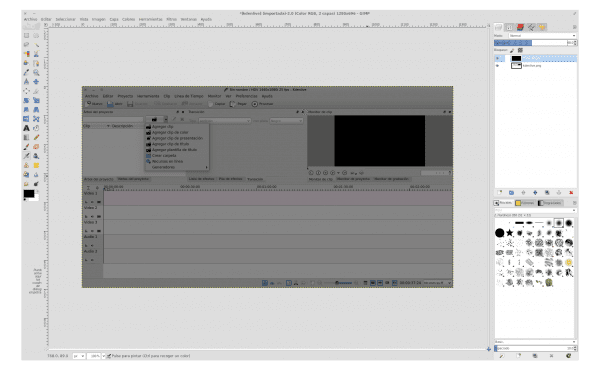

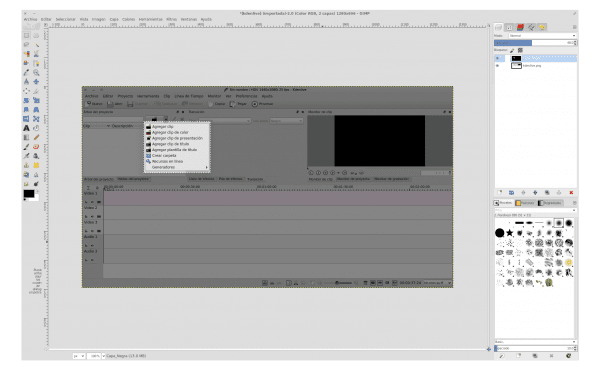
Aww ho già imparato 😀
Non mi aspettavo niente di meno .. È davvero qualcosa di molto semplice. Ora, se mettiamo un po 'più di immaginazione, potremmo ottenere un risultato più bello 😀
Elav e per quando il nuovo blog design Blog
Ora questo argomento è un po 'più complicato, perché ho bisogno di riadattare alcune cose e avere il tempo dello sviluppatore web 😀
Ho una domanda che non riguarda l'argomento in questione:
Qual è lo stile grafico che usi per KDE (o per le applicazioni GTK)? È ossigeno? nerd? Lo dico per la forma dei pulsanti nel secondo screenshot, che non sono il tipico stile Oxygen.
Dalla terza cattura, scusa 😛
No. Uso QtCurve .. 🙂
Grazie per il suggerimento elav.
Hai mai pensato di realizzare un manuale completo su The Gimp in spagnolo? Sarebbe fantastico per la comunità, ne cercavo uno da scaricare in pdf da molto tempo. È solo una proposta, non ti costringo a farlo, ognuno fa quello che vuole, punto.